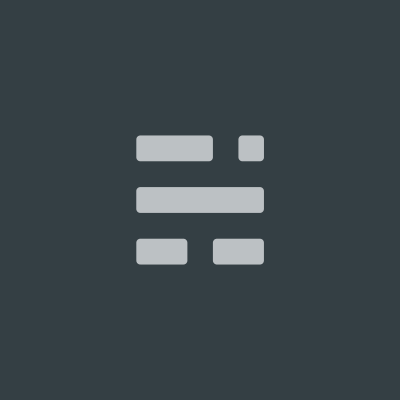Options de publication
L'éditeur Ghost a tout ce dont vous avez besoin pour optimiser pleinement votre contenu. C'est ici que vous pouvez ajouter des balises et des auteurs, présenter un message ou transformer un message en page.

L'éditeur Ghost a tout ce dont vous avez besoin pour optimiser pleinement votre contenu. C'est ici que vous pouvez ajouter des balises et des auteurs, présenter un message ou transformer un message en page.
Accédez au menu des paramètres du message dans le coin supérieur droit de l'éditeur.
Afficher l'image de l'élément
Insérez l'image de votre article à partir du haut du menu des paramètres de l'article. Envisagez de redimensionner ou d'optimiser d'abord votre image pour vous assurer qu'elle est de la bonne taille.
Données structurées et référencement
Personnalisez vos cartes de partage de médias sociaux pour Facebook et Twitter, vous permettant d'ajouter des images, titres et descriptions personnalisés pour les médias sociaux.
Il n'est pas nécessaire de coder vos métadonnées en dur. Vous pouvez définir votre méta-titre et votre description à l'aide de l'outil de paramétrage du message, qui dispose d'un guide de caractères pratique et d'un aperçu SERP.
Ghost implémentera automatiquement des données structurées pour votre publication en utilisant JSON-LD pour optimiser votre contenu.
{
"@context": "https://schema.org",
"@type": "Article",
"publisher": {
"@type": "Organization",
"name": "Publishing options",
"logo": "https://static.ghost.org/ghost-logo.svg"
},
"author": {
"@type": "Person",
"name": "Ghost",
"url": "http://demo.ghost.io/author/ghost/",
"sameAs": []
},
"headline": "Publishing options",
"url": "http://demo.ghost.io/publishing-options",
"datePublished": "2018-08-08T11:44:00.000Z",
"dateModified": "2018-08-09T12:06:21.000Z",
"keywords": "Getting Started",
"description": "The Ghost editor has everything you need to fully optimise your content. This is where you can add tags and authors, feature a post, or turn a post into a page.",
}
}
Vous pouvez tester que le schéma de données structuré de votre site fonctionne comme il se doit à l'aide de l'outil de données structurées de Google.
Code Injection
Cet outil vous permet d'injecter du code par message ou par page, ou sur l'ensemble de votre site. Cela signifie que vous pouvez modifier CSS, ajouter des codes de suivi uniques, ou ajouter d'autres scripts à la tête ou au pied de votre publication sans modifier vos fichiers thématiques.
Pour ajouter du code à l'échelle du site, utilisez l'outil d'injection de code dans le menu principal de l'administrateur. Ceci est utile pour ajouter un pixel Facebook, un code de suivi Google Analytics, ou pour commencer le suivi avec tout autre outil d'analyse.
Pour ajouter du code à un message ou à une page, utilisez l'outil d'injection de code dans le menu des paramètres du message. Ceci est utile si vous voulez ajouter une direction artistique, des scripts ou des styles qui ne sont applicables qu'à un seul message ou page.
A partir de là, vous pourriez être intéressé par la gestion de paramètres d'administration plus spécifiques !